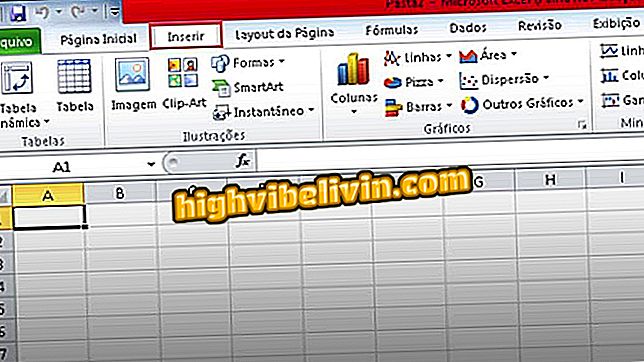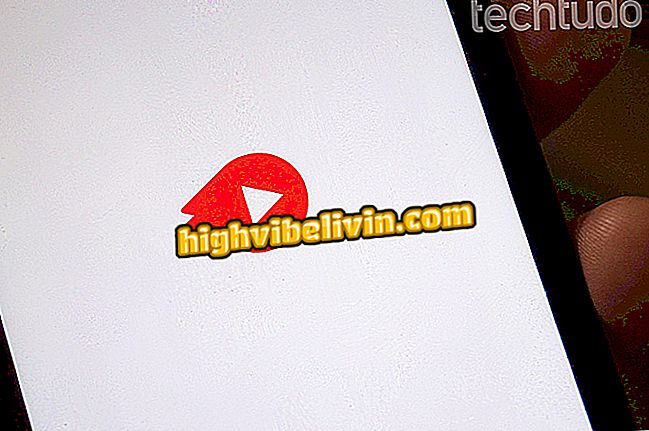Dell Notebook: Cara mengonfigurasi BIOS untuk boot dari USB
Konsumen yang ingin mem-boot notebook Dell menggunakan pen drive atau perangkat USB lain harus masuk ke pengaturan BIOS yang bertanggung jawab untuk melakukan tugas-tugas dasar komputer. Mengubah urutan boot sistem dapat berguna untuk menginstal Windows, Linux atau menggunakan alat penting.
Pada laptop bermerek, prosesnya relatif sederhana dan mudah dilakukan. Lihat, pada baris di bawah ini, langkah demi langkah cara mengkonfigurasi BIOS notebook Dell untuk boot dari USB. Tutorial dilakukan pada Dell Inspiron 14 5000 Series, tetapi berlaku untuk hampir setiap perangkat pabrikan Amerika.
Memperbarui BIOS Notebook Dell

Pelajari cara mengatur Dell Notebook BIOS untuk melakukan booting dari USB
Pertama-tama, penting untuk dicatat bahwa Anda harus sangat berhati-hati ketika bermain-main dengan BIOS komputer Anda. Setiap perubahan yang salah dapat merusak kinerja notebook Anda. Jadi, ubah saja pengaturan BIOS jika Anda memiliki kepercayaan penuh terhadap apa yang Anda lakukan.
Langkah 1. Hubungkan pen drive atau drive USB ke input yang sesuai pada notebook Dell Anda;

Hubungkan stik USB atau drive USB ke notebook Dell Anda
Langkah 2. Sekarang restart mesin. Untuk melakukan ini, buka menu mulai, terletak di sudut kiri bawah, klik pada ikon Nyala / Mati dan kemudian pada "Restart";

Mulai ulang Notebook Dell
Langkah 3. Segera setelah logo Dell muncul, tekan tombol F2 beberapa kali;

Tekan tombol F2 untuk masuk ke Dell Notebook BIOS
Langkah 4. Pada layar BIOS utama, cari opsi "Urutan boot";

Gulir ke opsi yang ditunjukkan pada gambar
Langkah 5. Selanjutnya, centang kotak "Legacy" dan letakkan "USB Storage Device" di posisi pertama dalam daftar;

Mengkonfigurasi Dell Notebook BIOS untuk melakukan booting dari USB
Langkah 6. Di sini, cukup terapkan perubahan dengan mengklik tombol "Terapkan";

Simpan perubahan dengan mengklik tombol yang ditunjukkan pada gambar
Langkah 7. Untuk menyelesaikan, klik "Keluar";
Di sana! Jika semuanya terjadi seperti yang diharapkan, pada boot berikutnya Anda sudah dapat menggunakan drive pen atau perangkat USB apa pun untuk mem-boot notebook Dell Anda.
Baris notebook mana: Apakah lebih baik Dell atau HP? Lihat.